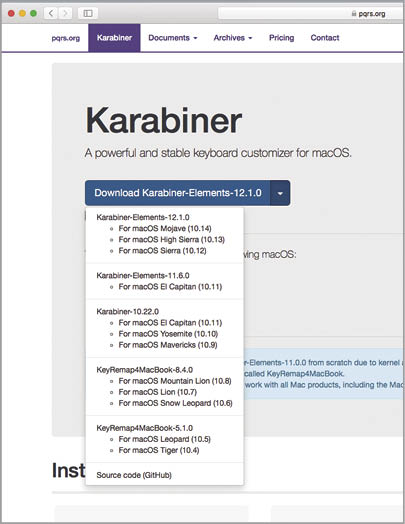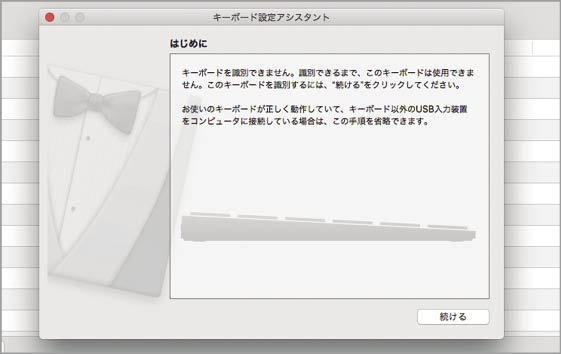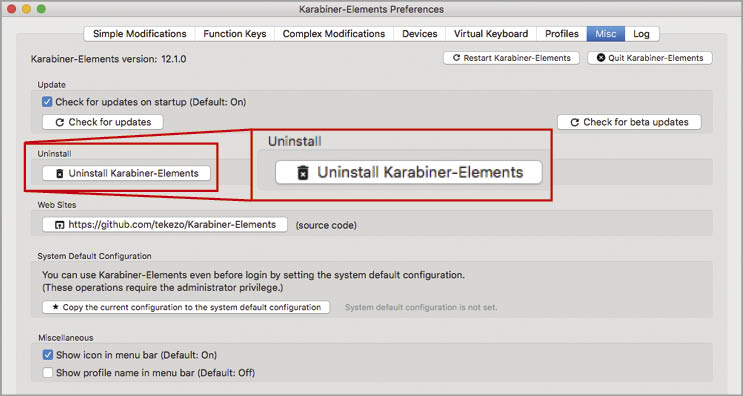2018.09.18
「キーボード」の基本、トラブルシューティング、役立つTIPSや、合わせて使いたいソフトなどを丁寧に解説します。
【応用1】キーボード配列をカスタマイズする
Macのキーボードにはさまざまなキーが並んでいますが、ほとんど使っていないキーや、位置が使いづらい場合もあるでしょう。たとえば、日本語環境でJIS配列準拠キーボード(以下、JISキーボード)を使う場合、[キャプスロック]キーは左下端というわかりやすい位置にありながらも、使用頻度はかなり低いのではないでしょうか。
また、各キートップに「かな」の刻印がないスッキリとした見た目に惹かれて「USキーボード」を選んではみたものの、修飾キーや記号の配列の違いに苦労している人、あるいは今までUSキーボードに慣れてたユーザがやむを得ずJISキーボードを使うときのストレスはかなりのものです。
そこで、おすすめしたいのがキーをカスタマイズ(リマップ)できるソフト「カラビナ・エレメンツ(Karabiner-Elements)」です。このソフトを使えば、単純に1つのキーを相互に置き換えられるだけでなく、[F1]~[F12]キーの挙動を細かくカスタマイズできるなど、さまざまな機能が用意されています。ここでは、そんなカラビナを使って、今使っているキーボードをより使いやすくする技をいくつか紹介します。
カラビナのインストール
開発元のWEBサイトで、Karabinerをダウンロードします。最新版はSierra以上のmacOS専用ですが、旧OS Xに対応したバージョンも配布されています。
ダウンロードしたKarabinerをダブルクリックし、ディスクイメージ内にあるインストーラパッケージを使ってインストールします。
初めてKarabinerを起動すると、キーボード設定アシスタントが表示されることがあります。ガイダンスに従ってキーボードの種類を認識させたら、準備完了です。
Karabinerが不要となりアンインストールしたい場合は、Karabinerを起動して[Misc]タブを選び、[Uninstall Karabiner-Elements]ボタンをクリックします。

Karabiner-Elements
【発売】Takayama Fumihiko
【価格】無料
【URL】https://pqrs.org/osx/karabiner/